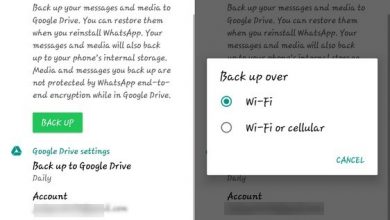WhatsApp: Comment envoyer des messages vocaux avec Google Assistant
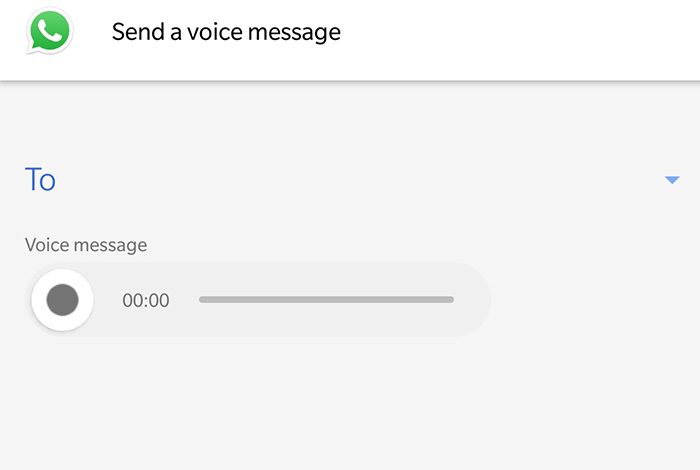
WhatsApp nous permet d’envoyer des SMS via des commandes vocales à l’aide d’un outil aussi utile que Google Assistant , l’ assistant vocal de Google , sans avoir à écrire via l’écran tactile de notre smartphone . C’est un outil très utile qui nous permettra de nous sortir de plus d’un problème si à un moment donné nos mains sont pleines et que nous devons envoyer des messages texte via l’ application de messagerie populaire. En fait, il existe plusieurs façons de le faire, certaines plus précises que d’autres; par conséquent, nous vous proposons un tutoriel complet pour envoyer des messages texte à l’aide de commandes vocales via WhatsApp.
Envoyez un message texte sur WhatsApp avec une seule commande vocale
Ici, nous vous montrons la méthode la plus simple pour envoyer un message texte via WhatsApp avec une seule commande vocale . Suivez les étapes suivantes:
- Dites d’une voix claire et ferme:
- » Ok Google .»
- » Envoyer WhatsApp à «.
- Donnez ensuite le nom du contact de votre répertoire.
- Dites ensuite le message que vous souhaitez envoyer à ce contact.
En suivant cette méthode, Google Assistant reconnaîtra notre message et l’enverra via WhatsApp en suivant nos instructions. Un exemple: » Ok Google. Envoyez WhatsApp à Francisco Rodríguez. Bonjour, comment ça va? Appelez-moi .
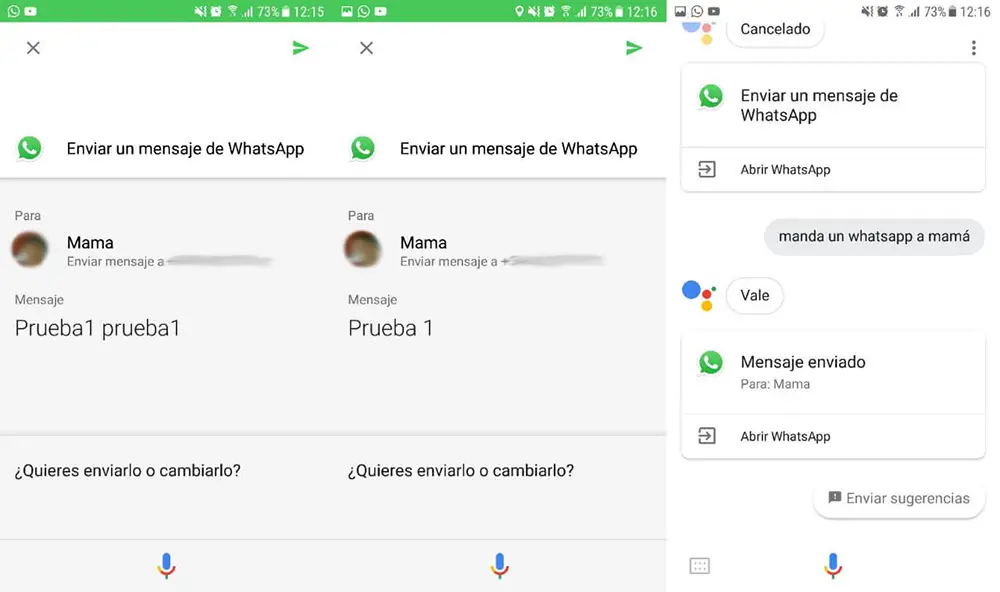
Il faut également dire les signes de ponctuation des phrases pour que le système reconnaisse correctement la phrase. Ensuite, Google Assistant lui-même nous offrira un aperçu du message et nous demandera si nous voulons l’ envoyer ou le modifier . Il ne reste plus qu’à dire » modifier » pour modifier le message ou » envoyer » pour envoyer le message à notre contact définitivement.
Envoyez un message texte sur WhatsApp en plusieurs étapes
Maintenant, si nous voulons envoyer des messages plus précis et sans erreurs possibles , nous pouvons utiliser la même méthode mais en plusieurs étapes ; suivez les étapes suivantes:
- Dites d’une voix claire et ferme:
- » Ok Google .»
- » Envoyez un WhatsApp .»
Google Assistant nous amènera à un formulaire d’envoi de messages WhatsApp avec plusieurs options, parmi lesquelles la possibilité de restreindre beaucoup plus le nom du contact auquel envoyer le message. Il faut être le plus précis possible, même avec les noms et prénoms , pour que l’Assistant Google trouve le contact dans notre agenda.
Ensuite, il nous demandera le message à envoyer; il est temps de dicter le message d’une voix claire et ferme. Encore une fois, et avec le message déjà transcrit à l’écran, l’assistant Google nous demandera si nous voulons le modifier ou l’envoyer . Nous disons » envoyer » pour envoyer le message au contact souhaité.
Pratiquez des phrases avec des signes de ponctuation
Comme nous l’avons dit plus haut, Google Assistant nécessite une dictée claire et précise , notamment en ce qui concerne les signes de ponctuation afin que le système puisse transcrire le message vocal de la manière la plus concrète et la plus efficace. Ainsi, chaque fois que nous dictons des messages, nous devons également dire les différents signes de ponctuation d’une phrase, tels que les points d’interrogation ou d’exclamation , ainsi que les points ou les virgules . Au début, cela peut être un peu déroutant, mais nous apprendrons rapidement à dicter des phrases avec toutes sortes de détails.
Par exemple, si nous disons: » Salut Jean, mange et tous les points d’interrogation » L’Assistant Google écrira à l’ écran, » Salut Jean, qu’en est-il? ». Et comme nous l’avons dit, Google Assistant lui-même le demande avant d’envoyer un message, afin que nous puissions toujours modifier ledit message pour corriger d’ éventuelles erreurs avant de l’envoyer à notre contact.